登录篇
1.服务器远程桌面的登录账号默认为Administrator 密码为登录阿里云网站的密码
2.购买阿里云时需要设置一个6位的访问远程终端的密码,这个一定要记牢,当远程桌面登录不上时可以通过登录这个远程终端管理服务器,进行服务器重启等操作
3.登录远程桌面时报,如下图提示内容
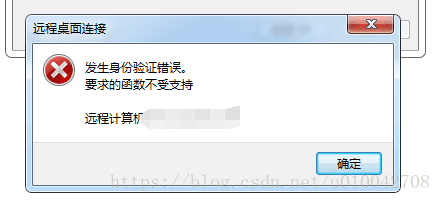
这个问题的解决方案时,登录阿里云网站,登录远程终端-->控制面板-->将如下图所示的勾取消勾选
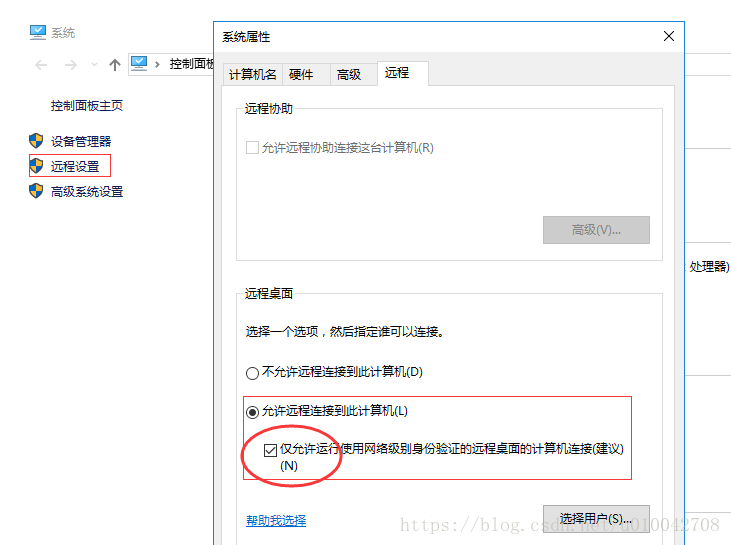
FTP配置篇
4.在服务器上部署 ftp 服务器方便传输文件
需要官网登录——》控制台——》云服务器ECS——》网络和安全——》安全组——》配置规则——》添加安全组规则
添加21/21端口和 2500/5000
5.登录远程桌面-->控制面板-->添加或关闭功能-->找到web服务最终找到ftp和iis勾选上
等安装完成后,打开IIS管理器,添加Ftp站点
6.在本地安装ftp客户端,可下载Xftp个人比较推荐,挺好用。下载地址 https://www.netsarang.com/products/xfp_overview.html
访问服务器上配置的ftp地址,有一点需要注意的是,需要设置取消被动模式,不然显示不出来服务器上的文件夹。
SVN配置篇
1.在服务器上安装SVN服务器,下载安装包,傻瓜式安装即可
2.安装成功后创建项目,创建人员及权限,这块也必比较简单,不再赘述
3.重点说下,在外面访问服务器上的SVN地址的问题,由于是Https的需要在服务器上开启443端口,开端口方法同开21端口的方法.在外网访问svn地址,如在谷歌浏览器中访问,会有安全提示,配置一下能访问成功则代表没有问题。访问成功后这个地址会变成里面有个!的,在SVN客户端直接复制浏览器中的这个地址访问是有问题,应该复制服务器上的地址,将主机名改为服务器的外网IP即可
4.重点说下,怎样将Eclipse中的Team中的项目copy到在服务器上配置的SVN上
1)在eclipse中Team断开连接,并且选择删除svn从元元素,一定要选择这个不然不会迁移到新的Svn地址上
2)找到代码所在的工作空间,将源码复制到新Svn地址下,add后commit上去即可
5.建议重新建一个工作控件将新SVN地址上的代码获取下来
Windows-->Show View-->Others-->SVN-->SVN资源库-->右键新建资源库位置-->输入SVN地址
分别CheckOut下的项目即可
如果Mevan项目,可以通过右键项目名称config-->convert to Mevan转换为Mevan项目
这里可能出现一个问题就是无法转mevan,应该是当前位于JaveEE下,设置右上角的Java模式即可显示正常的mevan项目目录。








 本文详细介绍了如何配置阿里云Windows Server2016,包括登录远程桌面,设置FTP服务器,配置SVN。在登录篇中强调了远程桌面的登录方式和解决登录问题的方法。FTP配置涉及安全组规则和IIS管理器的使用。SVN配置讲解了安装、创建项目以及在外网访问的注意事项。
本文详细介绍了如何配置阿里云Windows Server2016,包括登录远程桌面,设置FTP服务器,配置SVN。在登录篇中强调了远程桌面的登录方式和解决登录问题的方法。FTP配置涉及安全组规则和IIS管理器的使用。SVN配置讲解了安装、创建项目以及在外网访问的注意事项。
















 817
817

 被折叠的 条评论
为什么被折叠?
被折叠的 条评论
为什么被折叠?








